
みんなWordPressでブログを作っているから、自分も使ってみたいな。
WordPressでブログを始めるには何から始めればいいの?
そもそもプログラミングを知らない初心者だけど大丈夫?
このような疑問に答えます。
本記事の内容
・WordPressでブログを作成する大まかな流れ
・初心者でもわかりやすいように6ステップで解説
・プログラミングを知らない初心者でもブログを始められる理由
ブログやWordPressを知らなかった自分がこうして今はブログを書いています。
初心者がわかりにくいポイントも解説していきます。
WordPressは他の無料ブログと違い、少々難易度が上がります。
しかし、順番に対応していけば何とかなります!
なぜなら自分も初心者だったけど、対応できたから!!
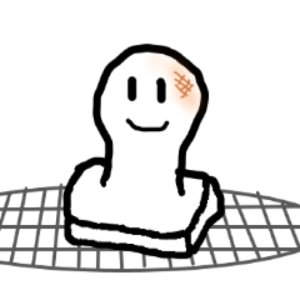
この記事を読めば初心者の方もブログが始めれますよ!
Contents
WordPressでブログを作成する大まかな流れ

店舗を借りて商売を始めるイメージで考えるとわかりやすい
WordPressを使ってブログを作成する手順は上記のイメージとよく似ています。
例えばあなたが八百屋を始めようとした場合必要なものは何でしょう?
- 土地や建物
- お客さんに知らせるための住所
- 商品(野菜)
ざっくり上記のものが必要になると思います。
では、これをブログに当てはめて考えて見ると・・・
こんな感じになります。
- 土地や建物・・・サーバー
- お客さんに知らせるための住所・・・ドメイン
- 商品(野菜)・・・WordPress ( ブログ )
土地や建物を取得するためにはお金がかかりますよね?
当然サーバーを借りる時もお金がかかります。
土地や家を買うみたいな値段じゃないので安心してください。
1年借りても1万5千円いかないくらいです。
今後ブログで稼いでいこうと思ってる人なら、今後のことを考えると全然安いと思いますよ。
対応する項目は多いですが、初心者の皆さんも順番通り対応していけば設定できますよ。
一度に全て対応しようとすると頭がパンクしますので、ゆっくり時間がある時に設定していきましょう。
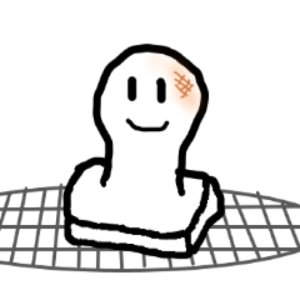
Xserverから「 WordPressクイックスタート 」ができるようになりました。
サクッと10分程度でWordPressが簡単に立ちあげることができます。詳しくは下記の記事で紹介しています。
WordPressクイックスタートの始め方【初心者も迷いません】
-

-
WordPressクイックスタートの始め方【初心者も迷いません】
初心者でもわかりやすいように6ステップで解説
この6つのステップを順番に進めていけば、ブログを始めることができます。
実際に自分が設定していった手順を書いています。
では進めていきましょう。
STEP1:サーバの設定
まず最初にWordPressを始める為の準備をします。
サーバの説明やレンタルサーバーに登録する手順を紹介していきます。
コチラの記事を参照してください
レンタルサーバーとは?ブログをWordPressで始めるなら必須!
-

-
レンタルサーバーとは?ブログをWordPressで始めるなら必須!
STEP2:ドメイン取得
コチラの記事ではドメインの解説をしています。
自分の住所にあたるものなので、慎重に決めましょう。
あとからの変更はできません。
【2021年度版】WordPressを使ったブログの始め方②
-

-
【2021年度版】WordPressを使ったブログの始め方②
STEP3:サーバにドメイン設定・サイトを常時SSL化
ドメインを取得したら、サーバに設定する必要があります。
そして「常時SSL化」という作業も一緒に実施します。
合わせて解説してますのでコチラを参照してください。
【2021年度版】WordPressを使ったブログの始め方③
-

-
【2021年度版】WordPressを使ったブログの始め方③
STEP4: WordPressインストール
サーバ設定とドメイン設定が終了しましたら、いよいよWordPressのインストールになります。
ここまでくればWordPress自体は使用可能になります。
【2021年度版】WordPressを使ったブログの始め方④
-

-
【2021年度版】WordPressを使ったブログの始め方④
STEP5: サーバへのリダイレクト設定
WordPressのインストールが終了しても、まだまだ設定することはありますよ。
インストールした後に設定する項目はいくつかありますが、まずはコチラから設定していきましょう。
【2021年度版】 WordPressインストール後の「.htaccess」編集設定方法
-
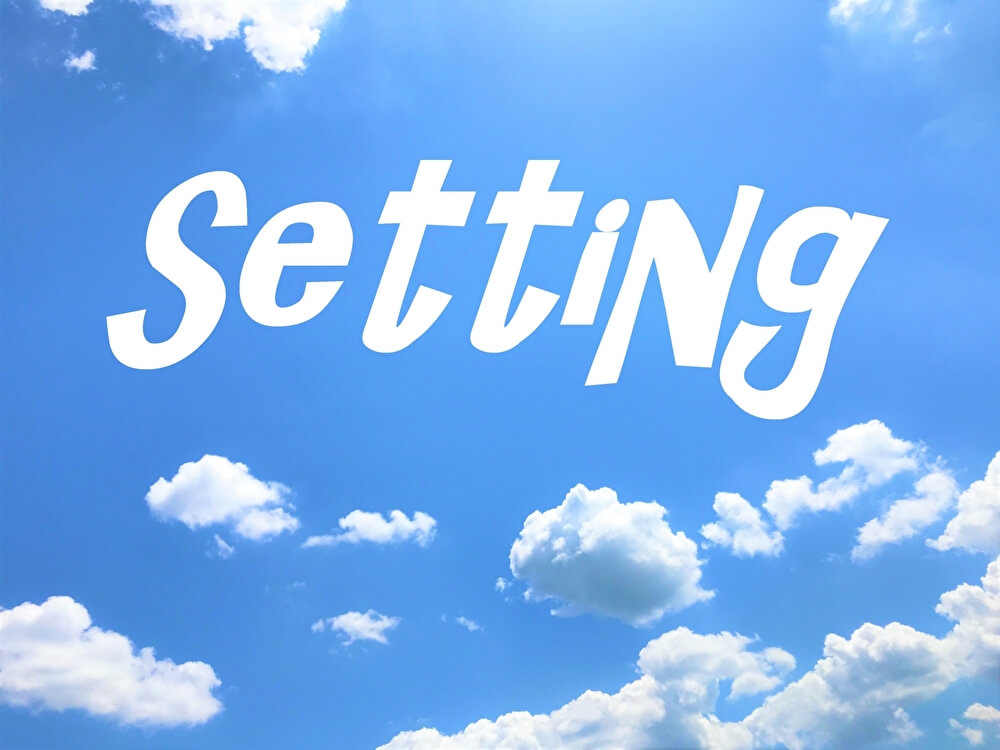
-
【2021年度版】WordPressインストール後の「.htaccess」編集設定方法
STEP6: WordPressインストール後の初期設定
WordPressの初期設定もこの機会に実施していきましょう。
どの項目も後からでも設定できますが、ブログを始めるならば「パーマリンク設定」と「プライバシーポリシー」の設定は必須になりますので、最低限実施していきましょう。
WordPress初期設定7項目
1.一般設定
【2021年度版】WordPressインストール後の「一般」設定方法
2.投稿設定
【2021年度版】WordPressインストール後の「投稿設定」方法
3.表示設定
【2021年度版】WordPressインストール後の『表示設定』方法
4.ディスカッション設定
【2021年度版】WordPressインストール後の『ディスカッション』設定方法
5.メディア設定
6.( 必須 ) パーマリンク設定
【2021年度版】WordPressインストール後の『メディア』、『パーマリンク』設定方法
7.( 必須 ) プライバシーポリシー設定
【2021年度版】WordPressインストール後の『プライバシーポリシー』設定方法
プログラミングを知らない初心者でもブログを始められる理由
答えはWordPressを使っているからです。
WordPressってサイトの管理や変更がしやすいソフトウェアなんですよね。
そのため、難しいプログラミング言語が必要なく初心者でも簡単にカスタマイズできちゃいます。
もちろん複雑なことをしようと思ったら、相応の知識は必要になります。
時間があれば下記の記事も覗いてみてください。
-

-
WordPressって何ができるの?【初心者でもわかる】
WordPressでブログ作成!まとめ
この記事でWordPressの初期設定まで完了しました。お疲れさまでした。
ここまで来たらあとは記事を書いていくのみです。
自分も悪戦苦闘しながら、WordPressを始めていきました。
最初はわからないことだらけですが、使い始めたらできることが徐々にわかっていきます。
自分で必要なテーマ・プラグイン等の設定を見極めてチャレンジしてみてください。
自分が困ったことや、わからないことも説明しているつもりですが、手順でわからないことがあれば遠慮なく「お問い合わせ」くださいね!
初心者の皆さんは、始めようとしていることだけでも立派なことだと思います。
世の中の大半の人はわからないことはなるべく挑戦しようとしませんから。
ブログを継続することは難しいかもしれませんが、マイペースに進めていきましょう。
